根据步骤一步一步安装即可,亲测可用
安装vmware
新建虚拟机
安装Linux
初步配置
克隆
完善配置
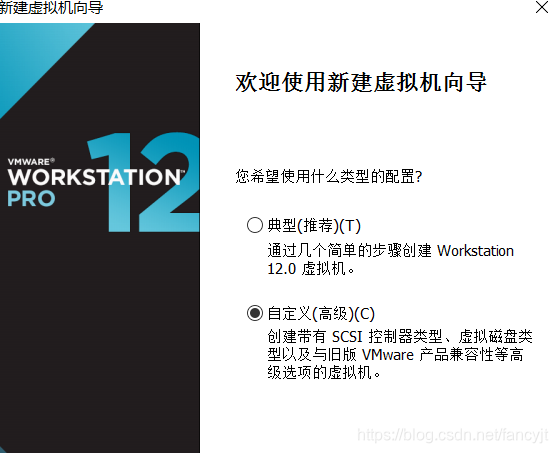
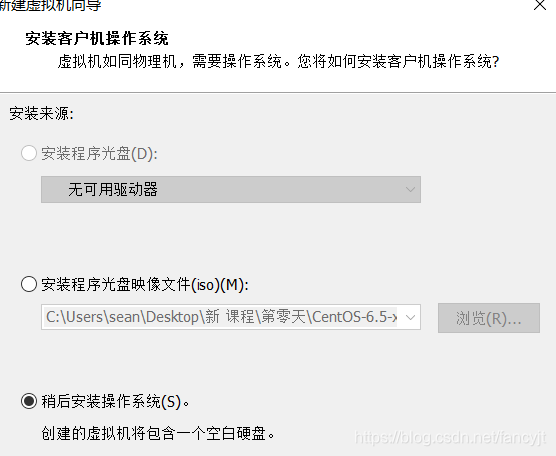
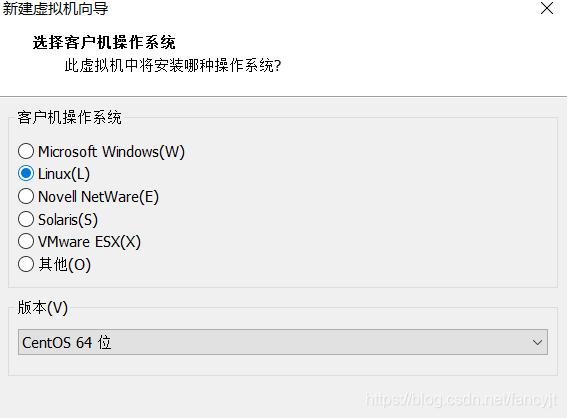
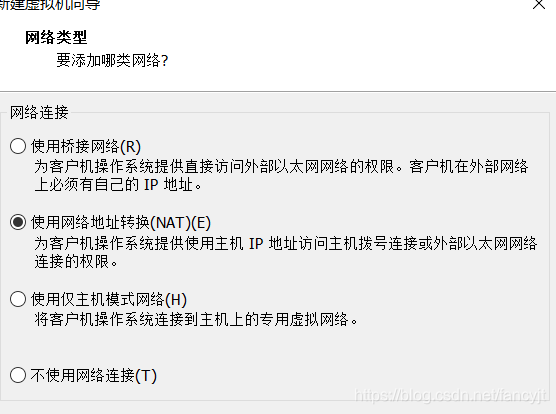
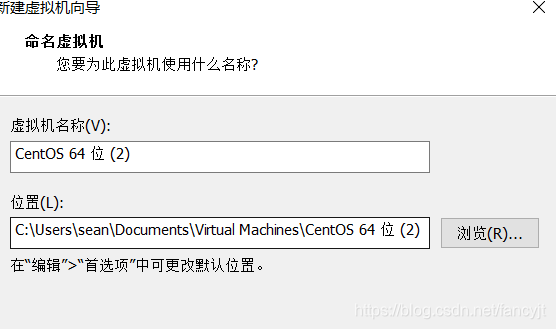

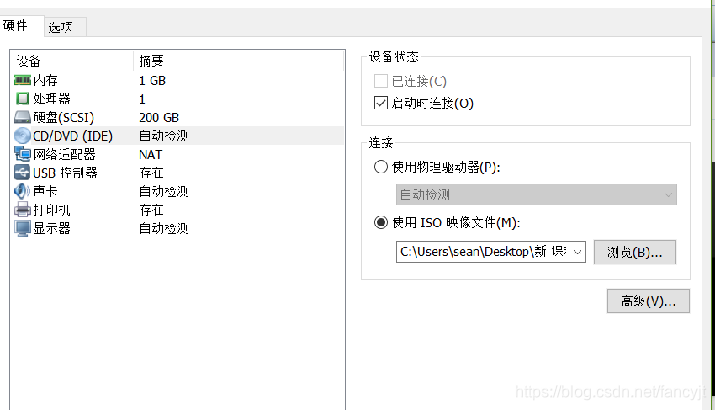
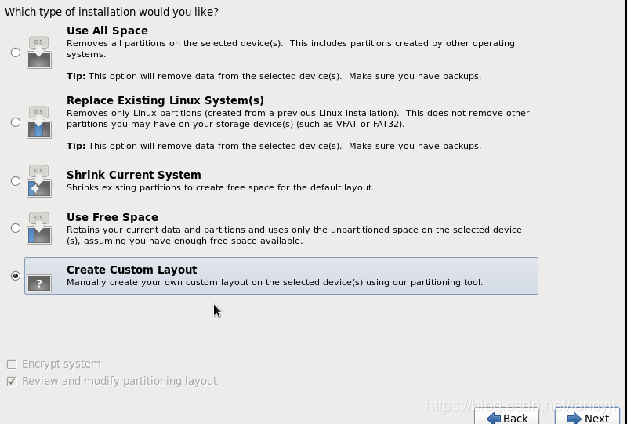
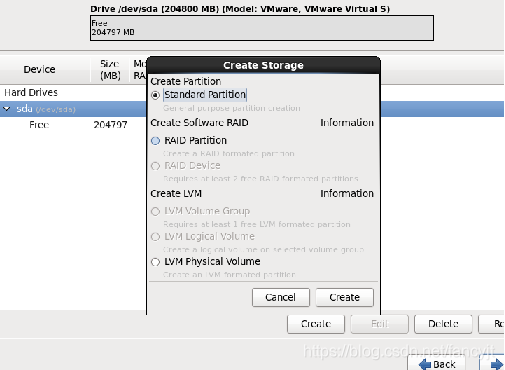
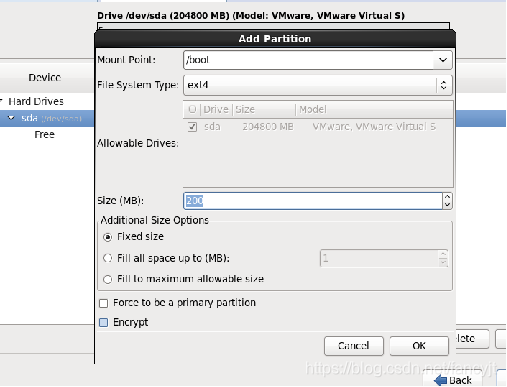
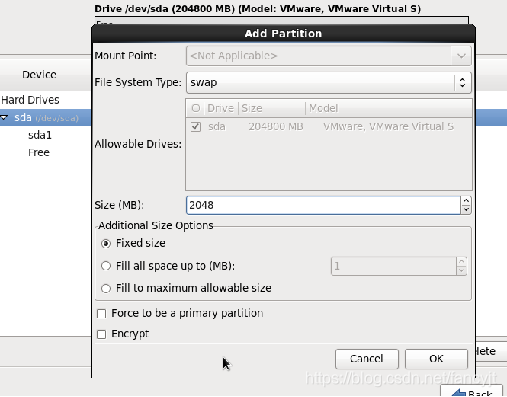
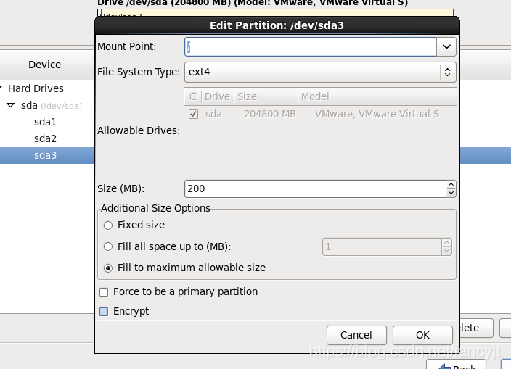
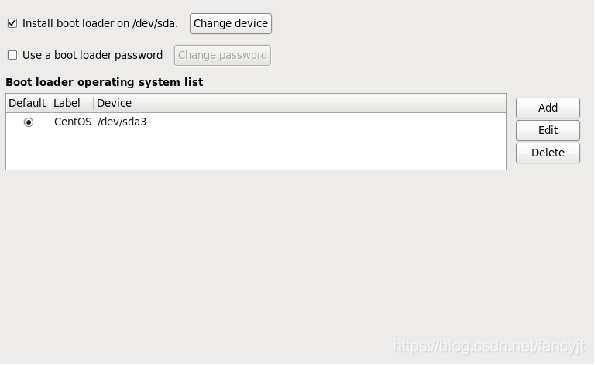
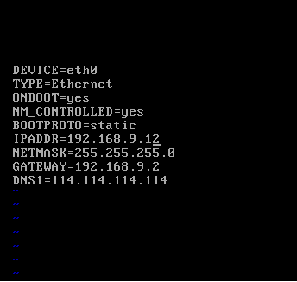
设置IP: VM:编辑>虚拟网络编辑器 vi /etc/sysconfig/network-scripts/ifcfg-eth0
删除UUID和MAC地址
ONBOOT=yes
BOOTPROTO=static
IPADDR=192.168.9.253
NETMASK=255.255.255.0
GATEWAY=192.168.9.2
DNS1=1921.68.9.2
rm -fr /etc/udev/rules.d/70-persistent-net.rules
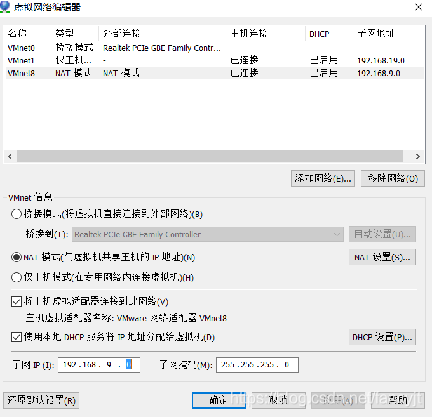
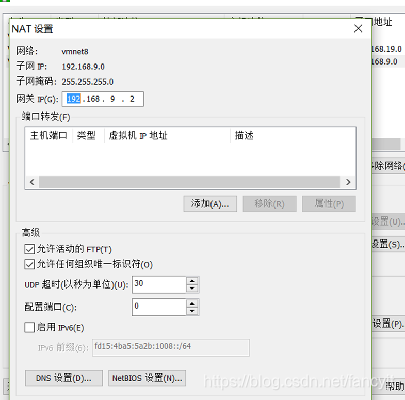
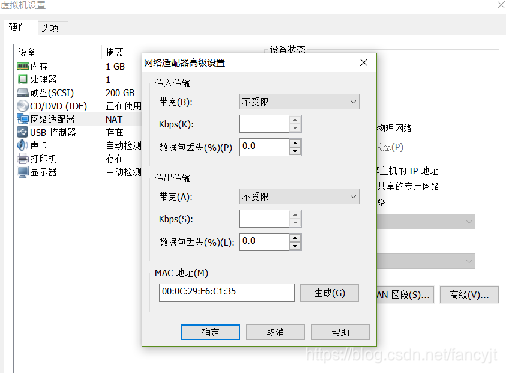
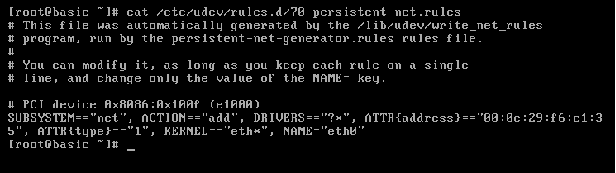
VM: 默认维护,每一台克隆,或,新建的虚拟机,MAC地址不重复
如果虚拟机保留 /etc/udev/rules.d/70-persistent-net.rules这个文件,在通过该虚拟机克隆的时候:
1,文件被带到新的虚拟机中
2,vm变更了新的虚拟机的mac地址
so:新机器不能使用eth0接口
你配置的/etc/sysconfig/network-scripts/ifcfg-eth0就不能应用
关闭防火墙&Selinux service iptables stop
chkconfig iptables off
vi /etc/selinux/config
SELINUX=disabled
关机 拍摄快照
注意:日后,虚拟机一定要用快照克隆
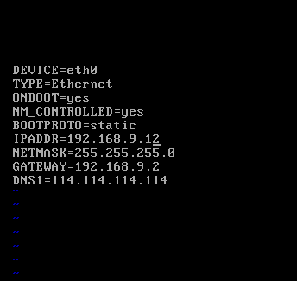
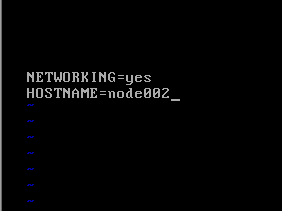
克隆虚拟机
准备4台虚拟机
配置IP
配置主机名 vi /etc/sysconfig/network HOSTNAME=OOXX 配置hosts vi /etc/hosts LINUX
c:/windows/system32/drivers/etc/hosts
关机
拍摄快照
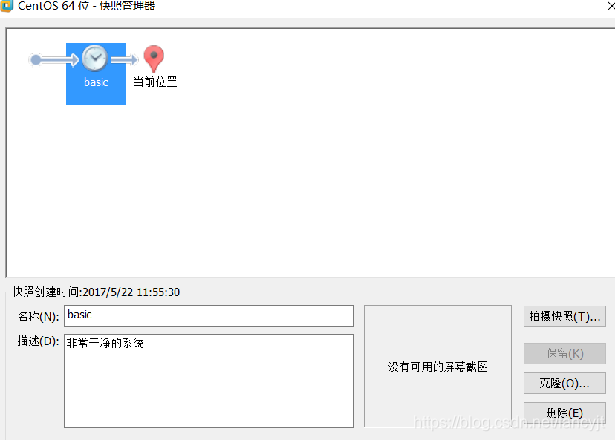
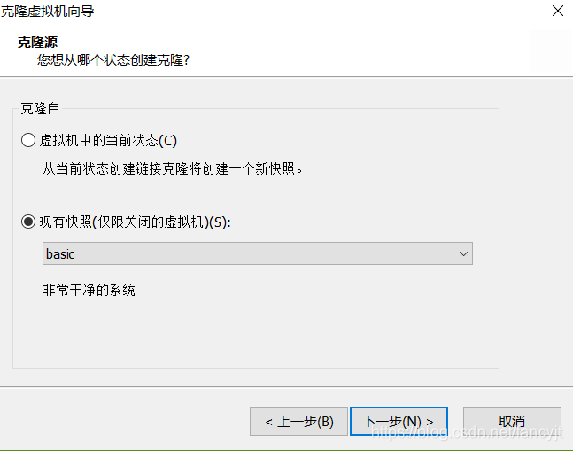
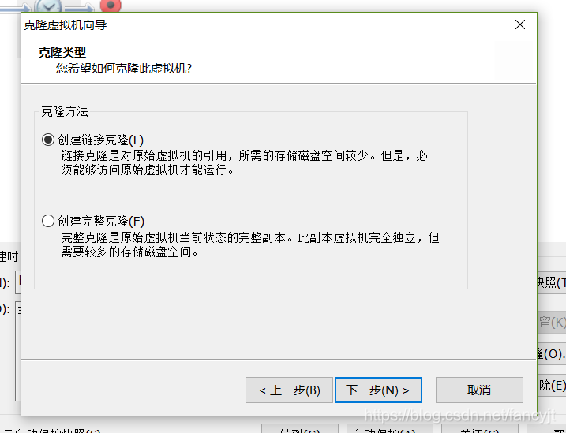
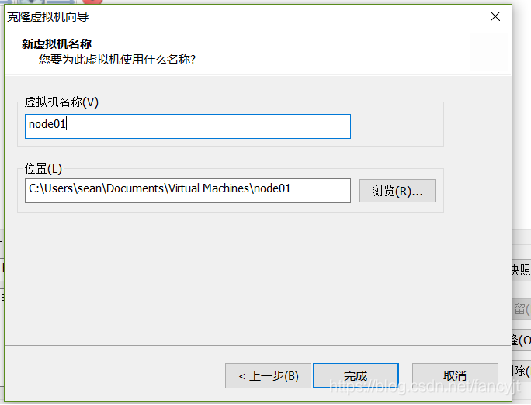





 本文详细介绍了如何使用VMware安装Linux虚拟机,并进行网络配置,包括设置静态IP、关闭防火墙与Selinux,以及如何正确克隆虚拟机避免MAC地址冲突,最后讲解了如何拍摄快照以备后续使用。
本文详细介绍了如何使用VMware安装Linux虚拟机,并进行网络配置,包括设置静态IP、关闭防火墙与Selinux,以及如何正确克隆虚拟机避免MAC地址冲突,最后讲解了如何拍摄快照以备后续使用。
















 22万+
22万+

 被折叠的 条评论
为什么被折叠?
被折叠的 条评论
为什么被折叠?








